您是否打算購買全新的 HTC 手機,卻不知道如何將聯絡人從舊 HTC 轉移到新手機?如果您非常珍惜 HTC 設備,您肯定想升級到最新的 HTC 手機。但是,您該如何處理現有 HTC 手機上的聯絡人呢?
如果您擁有一部 HTC 手機,您必須知道如何在 HTC 手機之間成功傳輸數據,因為這將決定您是否能安全地將數據轉移到新手機上,以及數據是否會丟失或損壞。以下是一些將聯絡人從 HTC 轉移到 HTC 的可能方法。

HTC 傳輸工具是一款實用的應用程序,可協助您在兩台 HTC 裝置之間傳輸資料。其完善的安全功能可確保您的資料在傳輸過程中安全無虞。這款免費應用程式可協助您傳輸設定、書籤、音樂、聯絡人、桌布、資訊、日曆、照片等資料。
該工具也被設計為使用 Wi-Fi Direct 來相對快速地複製資料。此外,您的 HTC 手機必須是Android 2.3 以上版本。此外,它是專門為 HTC 裝置開發的,因此它無法將資料傳輸到 HTC 以外的其他Android品牌。
以下是使用 HTC Transfer Tool 在 HTC 手機之間傳輸資料的步驟:
步驟 1:安裝 HTC 傳輸工具
在新的 HTC 裝置上開啟「設定」 ,然後按一下「傳輸內容」 > “HTC Android手機」 。從舊裝置上的 Google Play 商店下載並設定 HTC Transfer 應用程式。
第 2 步:確認 HTC 手機上的 PIN
確保兩台 HTC 裝置上顯示的 PIN 碼相同。點擊“下一步”按鈕。
步驟3:選擇要轉移的聯絡人
在螢幕上選擇聯絡人/通話記錄選項,然後按一下開始按鈕開始傳輸。
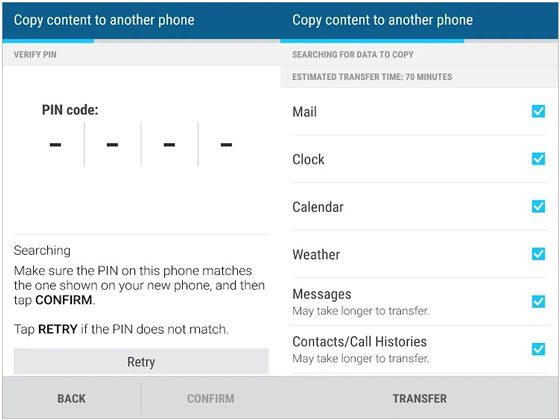
您可能需要:將照片從 HTC 傳輸到 PC是一件容易的事情,因為您可以利用這些方法來完成它。
如果您需要傳輸的資料量不大,可以使用藍牙作為傳輸媒介。藍牙是Android智慧型手機的內建功能,可在Android手機之間傳輸資料。無需安裝第三方應用程式。更棒的是,藍牙支援 HTC 手機之間的聯絡人傳輸。
此外,如果您要移動大量聯絡人,藍牙將需要很長時間才能完成,既不方便又效率低下。但是,如果您有充足的時間,並且只想轉移少量聯絡人,請遵循以下指南:
步驟 1:在 HTC 上啟用藍牙
在兩台裝置上,開啟「設定」並啟用藍牙。將兩部手機靠近,等待它們連接。您需要使用唯一代碼將裝置配對。
第 2 步:透過藍牙共享聯絡人
透過藍牙成功配對裝置後,開啟舊裝置上的聯絡人,然後按一下「傳送聯絡人」。
接下來,點選「透過藍牙傳送聯絡人」或「透過分享名片」圖示。螢幕上會彈出一個視窗。點選「全選」 > “完成” ,然後選擇「藍牙」 。
步驟3:在目標HTC手機上接收聯絡人
選擇新的 HTC 設備作為接收方。在新裝置上確認請求以開始處理。然後點擊「接受」圖標,即可將您的聯絡人儲存到目標 HTC 裝置上。

了解更多:如何輕鬆地將資料從 HTC 傳輸到三星?開啟本指南以獲得有用的解決方案。
HTC 裝置內建 HTC 備份功能,讓您輕鬆儲存和擷取 HTC 資料。要使用此方法,您首先需要在舊裝置上備份聯絡人。這樣,您就可以透過登入 HTC 備份帳戶將檔案檢索到新智慧型手機上。不過,此功能僅適用於部分舊款 HTC 手機。
以下是在 HTC 裝置之間移動聯絡人的方法:
步驟 1:將 HTC 裝置連接到網絡
首先,在兩台 HTC 裝置上啟用行動數據或 Wi-Fi 連線。
步驟 2:將您的 HTC 帳戶新增至手機
在舊設備上備份資料。開啟 HTC 的“設定”,然後前往“備份與重設” > “備份帳號” > “HTC 帳號” 。使用您的電子郵件、Facebook 或 Google 帳號登入。啟用「自動備份」以設定自動定期備份,或點擊「立即備份」以手動備份裝置。
步驟3:將備份還原到新的HTC手機
將備份還原到新設備。在新裝置上,開啟“設定”,然後前往“備份和重設” 。最後,點選「從 HTC 備份還原」 。
登入您在舊裝置上備份資料的帳戶。選擇聯絡人資料夾,然後點選「下一步」 。如果出現提示,請開啟雲端儲存。

參見:
HTC 簡訊恢復:3 種輕鬆方法從 HTC 手機中恢復已刪除的短信
Coolmuster Mobile Transfer是一款經濟高效的 HTC 資料傳輸工具,可讓您在 HTC 裝置之間傳輸多種資料類型,例如聯絡人、資訊、音樂、應用程式、圖片等。與其他 HTC 傳輸應用程式相比, Coolmuster Mobile Transfer簡化了透過 USB 連接線或 Wi-Fi 連接裝置的流程。
該應用程式提供簡單直觀的螢幕指南,幫助您完成整個操作。此外,該應用程式相容於運行Android系統( Android 6.0 或更高版本)和iOS系統( iOS 5.0 或更高版本)的裝置。因此,您可以輕鬆地將聯絡人和其他資料從 iPhone 複製到Android手機。
此 HTC 傳輸軟體的主要特點:
* 轉移過程簡單、安全、有效率。
* 支援 HTC 上的大多數檔案類型,如音樂、聯絡人、通話記錄、影片、應用程式等。
* 在兩部運行不同作業系統的手機之間傳輸檔案。
* 相容於最新的Android和iOS 。
* 允許您在複製資料之前按類別選擇資料。
下載Coolmuster Mobile Transfer 。
如何一鍵將資料從一部 HTC 手機傳輸到另一部 HTC 手機?
01啟動程序
在您的電腦上安裝Coolmuster Mobile Transfer 。打開它並點擊Mobile Transfer 。
02將 HTC 手機連接到 PC
使用 USB 連接線將您的 HTC 裝置連接到電腦,並根據要求在每個裝置上啟用 USB 偵錯。之後,應用程式將自動識別您的手機。之後,請檢查您的 HTC 手機是否處於正確的位置。如有需要,可以點擊「翻轉」圖示來更改手機的位置。

03從 HTC 到 HTC 快速傳輸數據
從清單中選擇聯絡人和其他文件類型,然後按一下開始複製圖示開始傳輸到新裝置。

以下是影片指南(約 2 分鐘):
由於 HTC 手機是Android設備,因此它們可以與 Google 服務無縫整合。這是確保您的核心資料始終備份到雲端的絕佳方法。但您只能在設定新的 HTC 手機時傳輸資料。
方法如下:
步驟 1:前往設定 > 系統 > 備份與重設 > 備份到 Google Drive。
步驟 2:確保已選擇您的 Google 帳戶,並且已啟用「備份至 Google 雲端硬碟」設定。您可以點選「立即備份」手動開始備份。

步驟 3:首次設定新手機時,只需使用相同的 Google 帳戶登入即可。設定過程中,您可以選擇從先前的備份還原資料。選擇舊手機的備份即可恢復資料。

你有兩部 HTC 手機,需要在它們之間傳輸資料。只需一些工具和一些技巧,資料傳輸就很容易。如果你想要最簡單快速的檔案傳輸方式, Coolmuster Mobile Transfer是最佳選擇。這款軟體可以一次複製多個文件,且畫質穩定。
相關文章:
如何使用/不使用 iTunes 將聯絡人從 PC 傳輸到 iPhone - 4 種方法